Was tun, wenn die Software nicht gestartet werden kann 0x0000007b
Lösung: 1. Geben Sie die BIOS-Einstellungen ein, gehen Sie zu „Erweitert“ und wählen Sie „SATA-Konfiguration“, gehen Sie zu „SATA-Modusauswahl“, ändern Sie den Festplattenmodus IDE auf AHCI, gehen Sie zu „Speichern und Beenden“, wählen Sie „Änderungen speichern“ und „Zurücksetzen“ zum Speichern. 2. Drücken Sie „Halten“. Halten Sie die Umschalttaste gedrückt, drücken Sie dann die Ein-/Aus-Taste und wählen Sie „Standardeinstellungen oder andere Optionen ändern“, „Andere Optionen auswählen“, „Fehlerbehebung“, „Diesen PC zurücksetzen“, „Meine Dateien behalten“ usw.
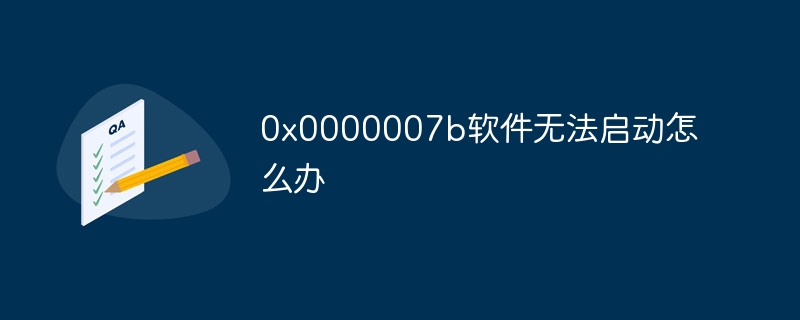
Das Betriebssystem dieses Tutorials: Windows 10-System, Dell G3-Computer.
Es gibt mehrere Lösungen:
Methode 1:
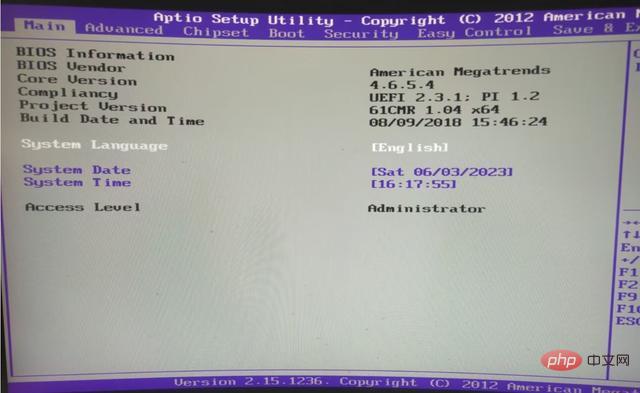
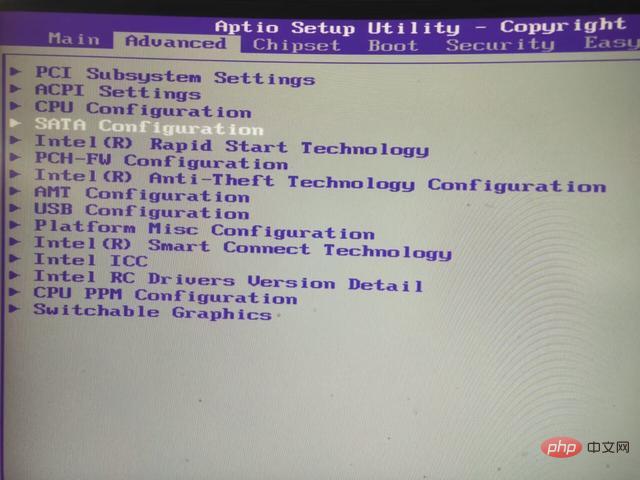
3. Bewegen Sie die Pfeiltasten der Tastatur auf SATA-Modusauswahl, drücken Sie die Eingabetaste und ändern Sie den Festplattenmodus IDE in AHCI (wenn es zuvor AHCI war, ändern Sie ihn in IDE), wie in der Abbildung gezeigt unten:
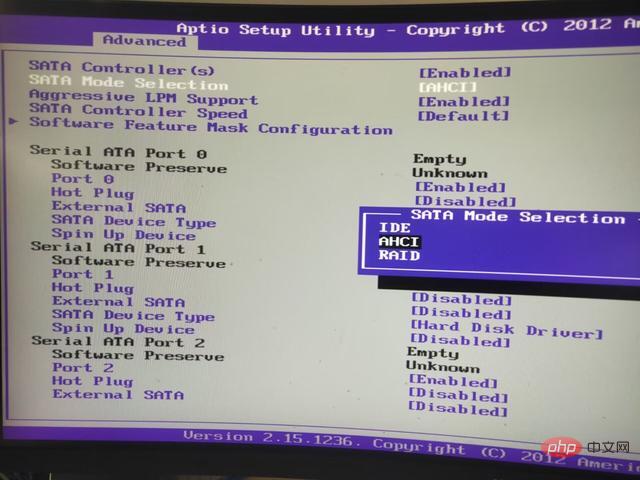
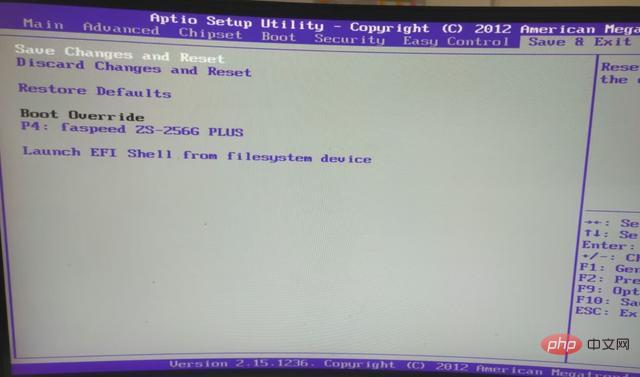
Methode 2:
Wenn Sie ein Windows 10-Benutzer sind, können Sie die Funktionen dieses Computers wie folgt zurücksetzen:
1. Halten Sie die Umschalttaste gedrückt und drücken Sie dann Power-Taste (wenn der Computer den Desktop betreten kann, können Sie die Neustart-Taste im Startmenü auswählen), wie im Bild gezeigt:
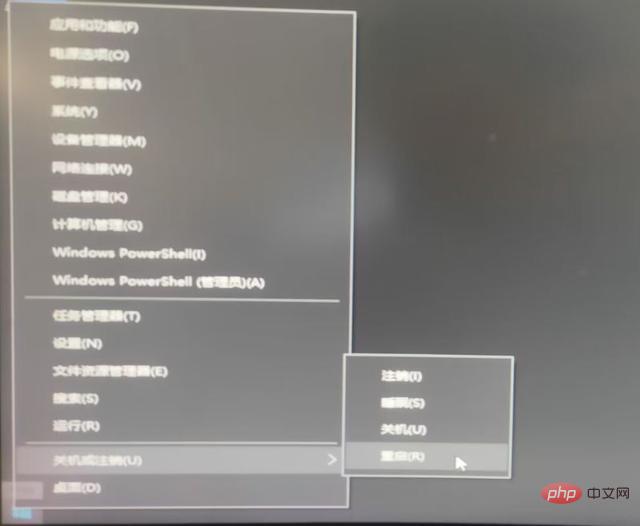
2. Wählen Sie mit der Tabulatortaste „Standardwerte ändern“. oder andere Optionen“, wie im Bild gezeigt:
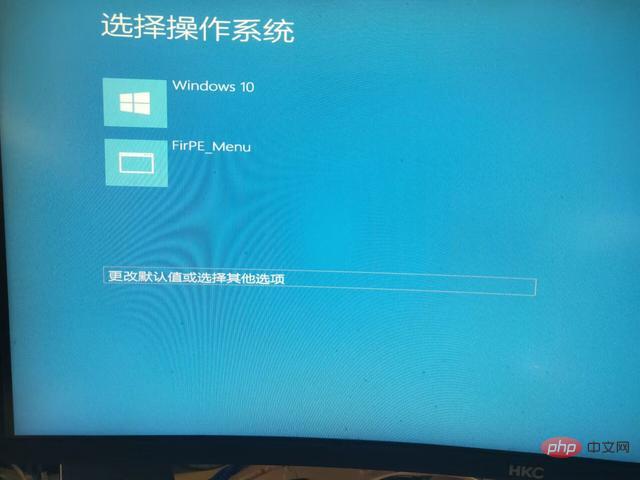
3. Wählen Sie mit der Tab-Taste „Andere Optionen auswählen“, wie im Bild gezeigt:
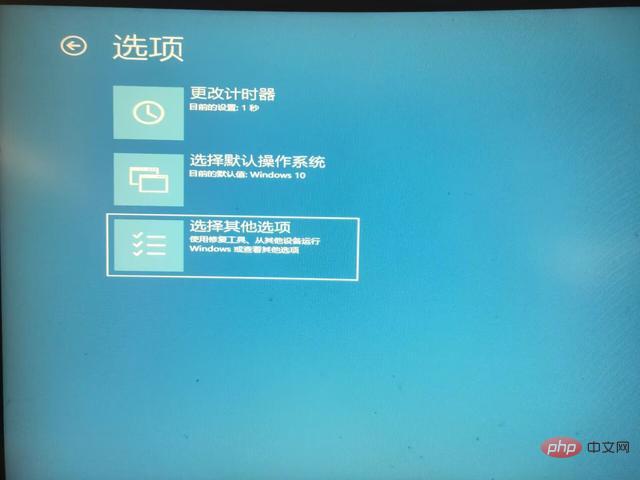
5. Wählen Sie „Diesen PC zurücksetzen“, wie im Bild gezeigt: 
„Meine Dateien behalten“ (um persönliche Dateieinstellungsinformationen zu behalten), Sie können natürlich auch alle Inhalte löschen, wie im Bild gezeigt: 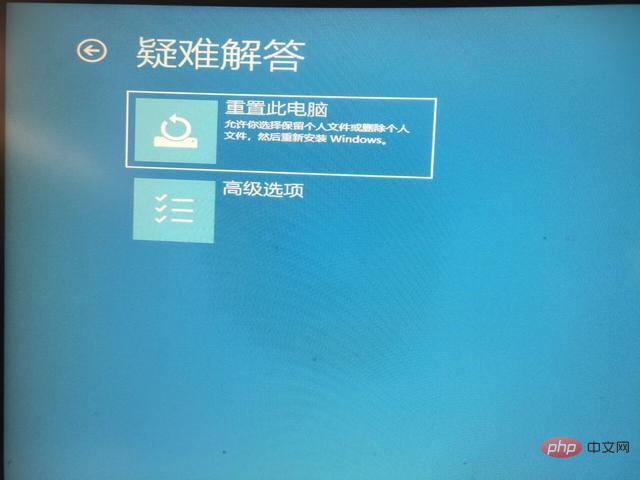
7 Wählen Sie ein Konto, normalerweise das aktuelle Konto, z als Administrator ein und drücken Sie die Eingabetaste, wie im Bild gezeigt: 
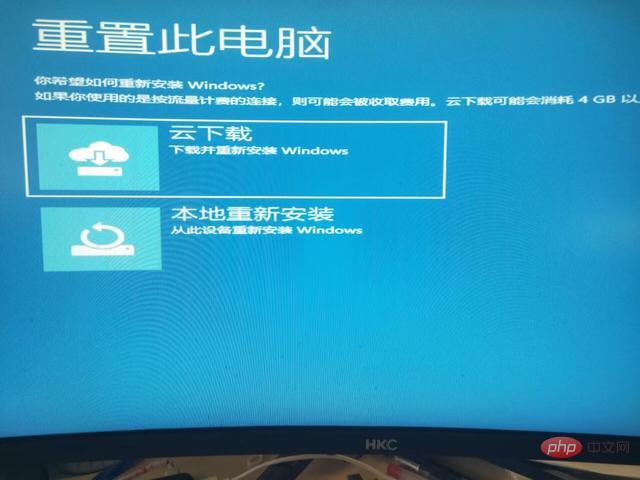
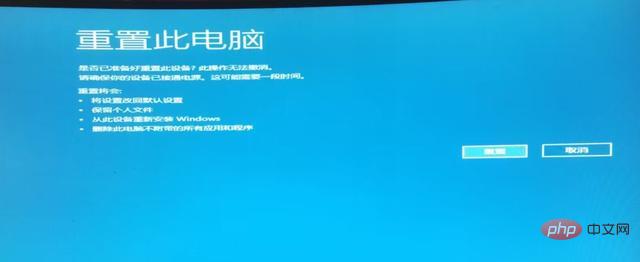


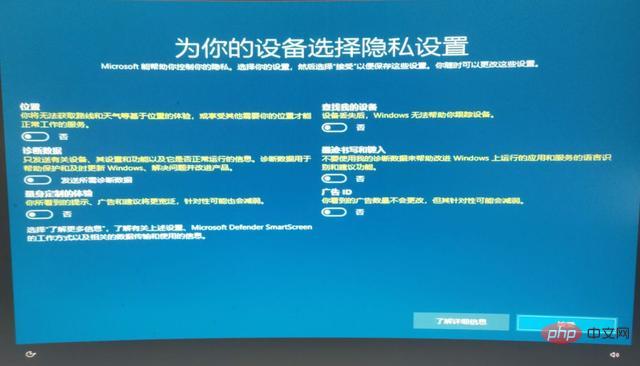
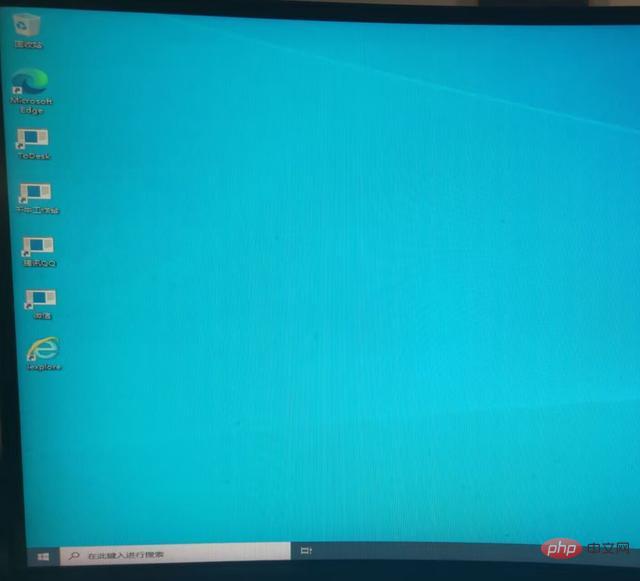
Das obige ist der detaillierte Inhalt vonWas tun, wenn die Software nicht gestartet werden kann 0x0000007b. Für weitere Informationen folgen Sie bitte anderen verwandten Artikeln auf der PHP chinesischen Website!

Heiße KI -Werkzeuge

Undresser.AI Undress
KI-gestützte App zum Erstellen realistischer Aktfotos

AI Clothes Remover
Online-KI-Tool zum Entfernen von Kleidung aus Fotos.

Undress AI Tool
Ausziehbilder kostenlos

Clothoff.io
KI-Kleiderentferner

AI Hentai Generator
Erstellen Sie kostenlos Ai Hentai.

Heißer Artikel

Heiße Werkzeuge

Notepad++7.3.1
Einfach zu bedienender und kostenloser Code-Editor

SublimeText3 chinesische Version
Chinesische Version, sehr einfach zu bedienen

Senden Sie Studio 13.0.1
Leistungsstarke integrierte PHP-Entwicklungsumgebung

Dreamweaver CS6
Visuelle Webentwicklungstools

SublimeText3 Mac-Version
Codebearbeitungssoftware auf Gottesniveau (SublimeText3)

Heiße Themen
 1383
1383
 52
52


